现在大部分电脑都是win10系统,有些用户遇到了自动打开Edge浏览器问题,想知道如何解决,接下来小编就给大家介绍一下具体的操作步骤。
具体如下:
-
1. 首先第一步根据下图箭头所指,找到并双击【联想电脑管家】图标。

-
2. 第二步打开软件后,根据下图箭头所指,点击右上角【三】图标。

-
3. 第三步在弹出的菜单栏中,根据下图箭头所指,点击【设置中心】选项。
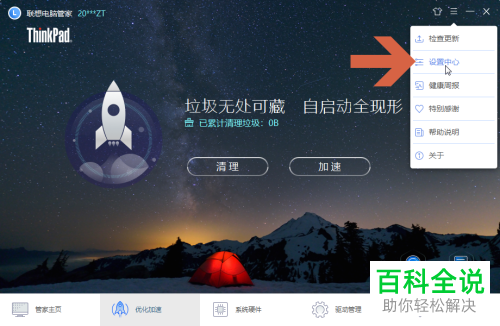
-
4. 第四步打开【设置中心】窗口后,根据下图箭头所指,点击左侧【主动防护】选项。
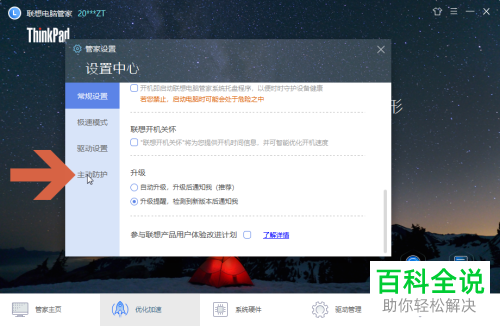
-
5. 第五步在右侧页面中,根据下图箭头所指,点击【防护设置】选项。

-
6. 第六步打开【浏览器保护设置】窗口后,根据下图箭头所指,将【IE/Edge主页】选项后的圆圈向左滑动,关闭锁定。
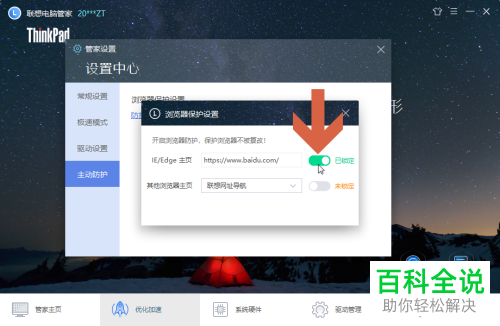
-
7. 最后根据下图箭头所指,选项显示为【未锁定】,表示成功关闭。
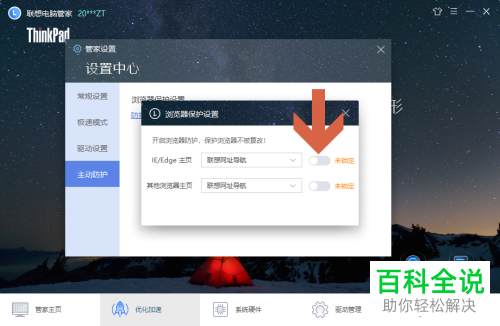
-
以上就是如何解决win10系统自动打开Edge浏览器问题的方法。
